5.A4用紙に収まるように印刷するには
エクセルのデータをA4用紙に収めて印刷するには、用紙サイズや縮小設定を適切に行う必要がある。特に、ページ数が多い資料では、印刷範囲をうまく調整することが重要だ。
手順1.「ページレイアウト」タブをクリック。「サイズ」から「A4」を選択する。
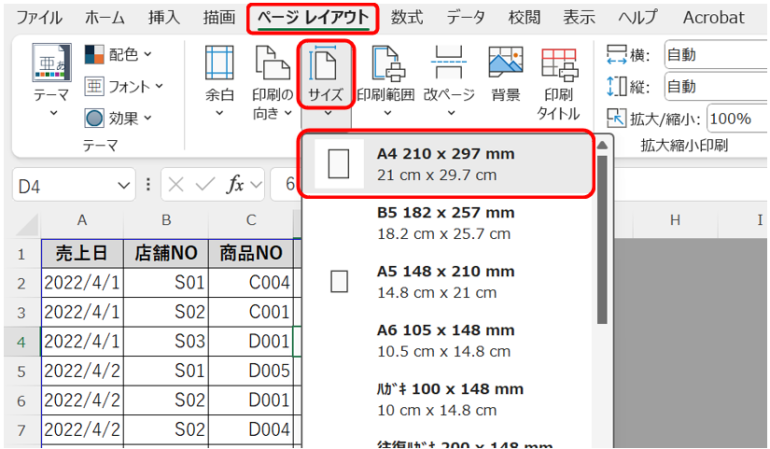
手順2.「拡大/縮小印刷」や「ページ数に合わせて印刷」を設定し、データがページ内に収まるように調整する。
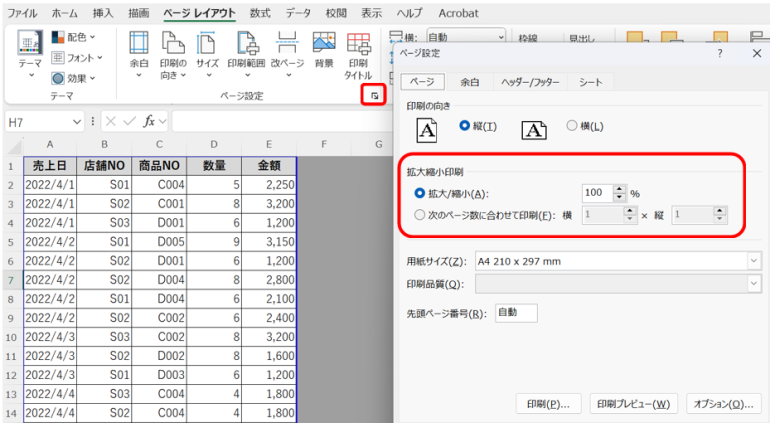
手順3.「余白の設定」で「狭い」を選び、紙面を最大限に活用する。
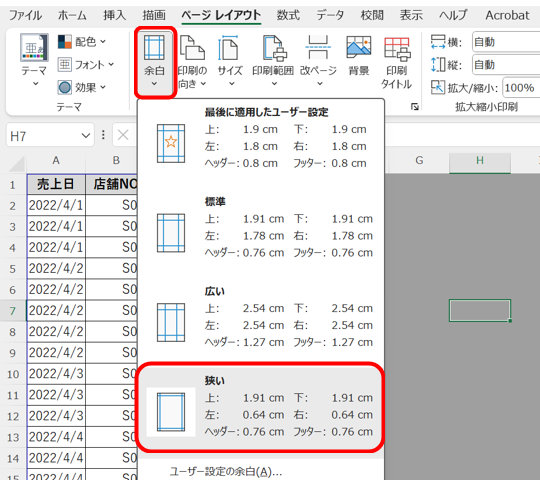
こうした設定を行えば、無駄なくA4用紙に収めて印刷できる。
6.まとめ
エクセルのページ区切りを活用すれば、印刷レイアウトを自由に調整し、プロフェッショナルな資料作成が可能になる。設定や解除の方法をマスターし、A4用紙に合わせた印刷やトラブル対応も習得すれば、さらに効率的に作業を進めることができるだろう。少しの設定で作業効率を上げ、見栄えの良い資料を作成できるようになるので、この機会にぜひ習得してほしい。
以下では記事の内容について簡単におさらいしておこう。
1.エクセルのページ区切りとは
印刷時に1ページ分の範囲を指定する機能。大量データでもレイアウトを手動調整可能。
2.ページ区切りの表示方法
「表示」タブ →「改ページプレビュー」を選択するとページレイアウトの確認が可能
3.ページ区切りの設定方法
・区切りの挿入
手順:セルを選択 →「ページレイアウト」タブ →「区切りの挿入」
・区切りの解除
手順:線を選択 →「ページレイアウト」→「改ページの解除」または「すべての改ページの解除」
4.ページ区切りのトラブル対処法
・改ページが挿入/解除できない場合
手順:「ファイル」→「印刷」→「ページ設定」→「拡大/縮小」に設定変更
・印刷範囲の点線が動かせない場合
手順:「詳細設定」→「編集オプション」→「セルのドラッグアンドドロップを使用」にチェックを入れる
・A4用紙に収めて印刷する方法
手順:「ページレイアウト」→「サイズ」でA4を選択
「印刷範囲の縮小」や「ページ数に合わせて印刷」で調整、「余白の設定」で「狭い」を選択
構成/編集部















 DIME MAGAZINE
DIME MAGAZINE













